Edge是微软所推出的一款十分优秀的浏览器,但最近有一些使用Win10系统的小伙伴在打开Edge的时候出现了无法访问该页面的情况,很多小伙伴不清楚这个问题应该如何解决,那么有需要小伙伴就跟着小编一起来看看Edge无法访问该页面的解决方法吧。
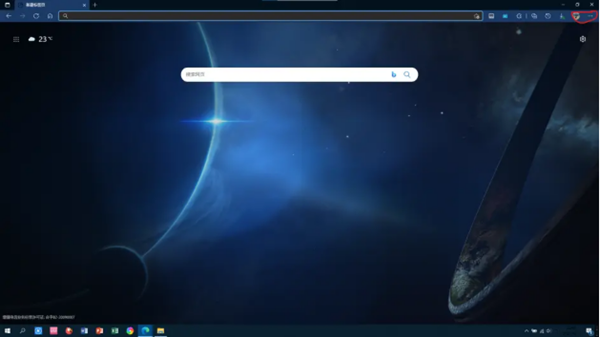
Edge无法访问该页面的解决方法
1、在任务栏的网络图标上右键鼠标,嗲你就【打开网络和共享中心】;
2、在打开的网络和共享中心 左下角 点击 【internet 选项】按钮,如图:
3、在Internet选项 界面 选择【连接】选卡,出现如下界面:
4、接着点击下方的“局域网(LAN)设置”下面的 局域网设置 按钮;
5、打开局域网设置,我们在代理服务器,找到“为LAN使用代理服务器”如果是有勾就点掉,如果是没有勾,就勾上,只要和它设置的相反,完成设置后点击 确定 -- 确定 保存设置就可以解决问题!
本篇电脑技术文章《Win10系统Edge无法访问该页面怎么办?Edge无法访问该页面的解决方法》由下载火(xiazaihuo.com)纯净系统之家网一键重装软件下载平台整理发布,下载火系统重装工具网可以一键制作系统启动盘,也可在线一键重装系统,重装好的系统干净纯净没有预装软件!Win10固态硬盘启动慢怎么办?Win10固态硬盘启动慢的解决方法
现在很多用户的电脑都装有固态硬盘,但其中有部分装有固态硬盘的用户在使用时候发现其启动的速度非常的慢,其实我们可以通过一系列设置来提高开机速度,具体如何操作呢?下面就跟着小编一起来看看Win10固态硬盘启动慢的解决方法吧。






